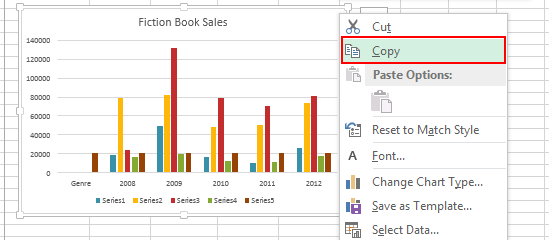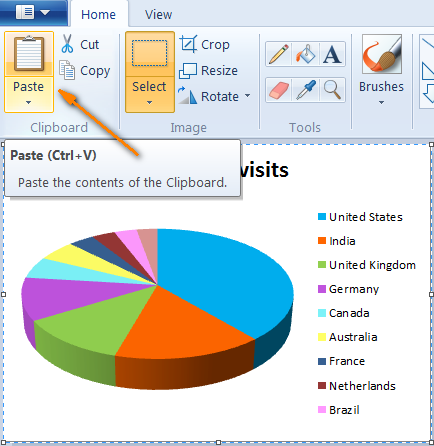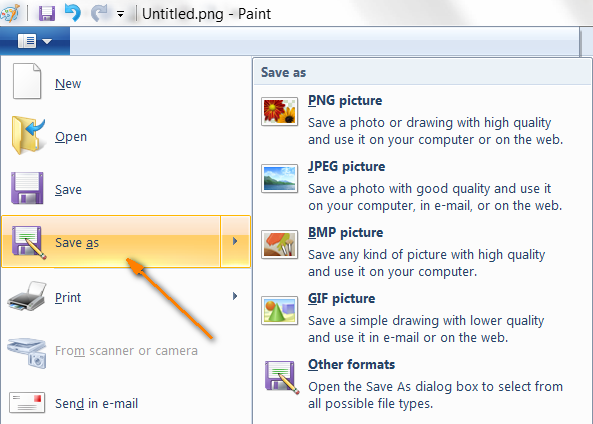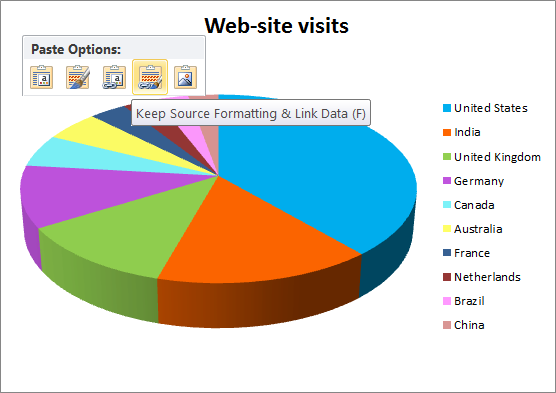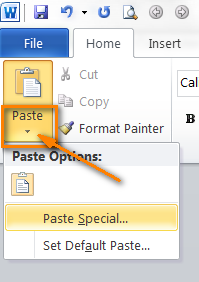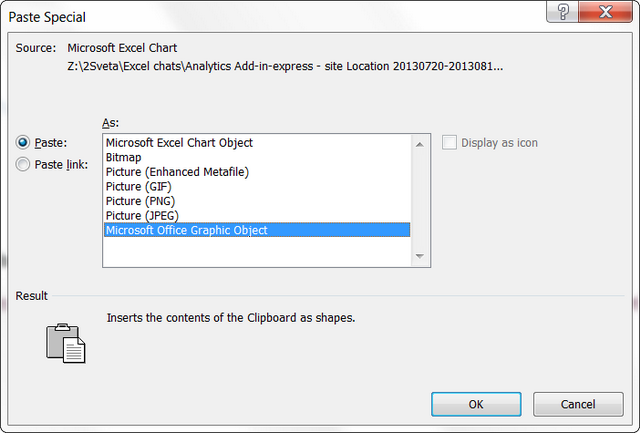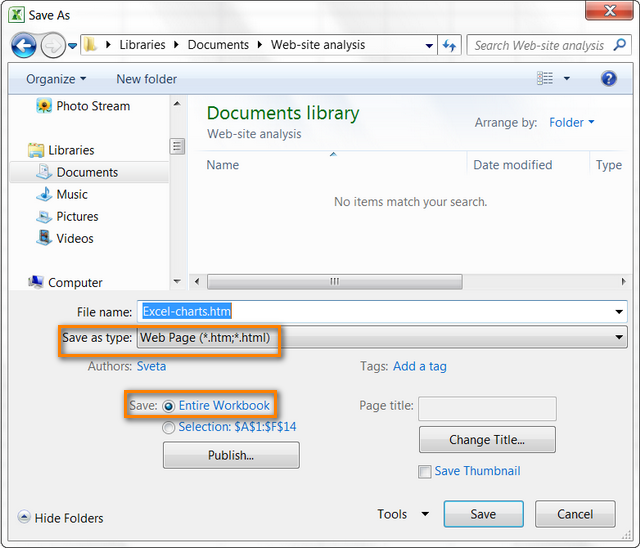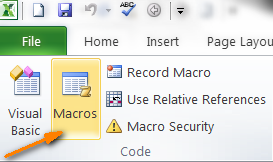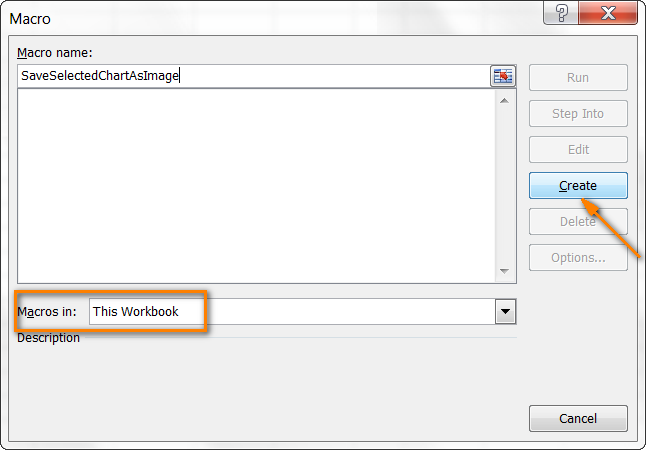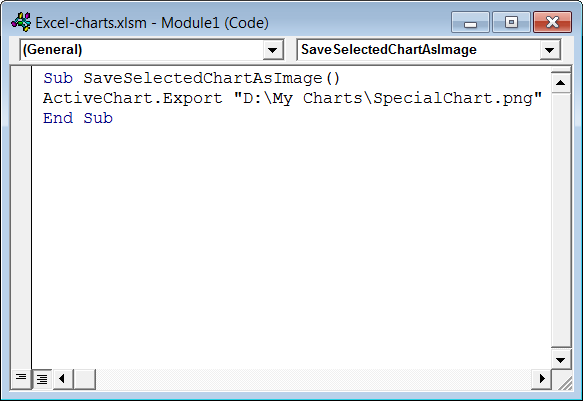Inhalter
Nodeems Dir dësen Artikel gelies hutt, léiert Dir wéi Dir eng separat Grafikdatei (.png, .jpg, .bmp oder aner Format) aus engem Diagramm an Excel erstellt oder se zum Beispill an e Word Dokument oder eng PowerPoint Presentatioun exportéiert.
Microsoft Excel ass eng vun de mächtegsten Datenanalyse-Applikatiounen. A sengem Arsenal ginn et vill Tools a Funktiounen fir dës Donnéeën ze visualiséieren. Charts (oder Grafike) sinn esou een Tool. Fir en Diagramm an Excel ze kreéieren, musst Dir just d'Donnéeën auswielen a klickt op d'Diagrammikon an der entspriechender Menüsektioun.
Awer, iwwer d'Verdéngschter schwätzen, ass et néideg d'Schwächen ze ernimmen. Leider gëtt et keen einfache Wee an Excel fir en Diagramm als Bild ze späicheren oder an en anert Dokument ze exportéieren. Et wier super wa mir just op d'Grafik klickt an e Kommando gesinn wéi Späicheren als Zeechnen or exportéieren. Awer well Microsoft sech net këmmert fir esou Funktiounen fir eis ze kreéieren, da komme mir selwer mat eppes.
An dësem Artikel weisen ech Iech 4 Weeër fir en Excel-Diagramm als Bild ze späicheren, déi Dir spéider an aner Office-Dokumenter, dorënner Word a PowerPoint, pechen kënnt oder se benotze fir attraktiv Infografiken ze kreéieren.
Kopéiert den Diagramm an e Grafikeditor a späichert als Bild
Eng Frëndin vu mir huet eemol e Geheimnis mat mir gedeelt: si kopéiert normalerweis hir Charts vun Excel op Paint. Si erstellt en Diagramm an dréckt just e Schlëssel Printscreen, mécht dann Paint op a paste de Screenshot. Duerno crops et déi ongewollt Gebidder vum Bild a späichert dat verbleiwent Bild an eng Datei. Wann Dir datselwecht bis elo gemaach hutt, da vergiess et léiwer a benotzt dës kandlech Method ni méi! Mir handelen méi séier a méi clever! 🙂
Zum Beispill, a mengem Excel 2010, hunn ech e schéine XNUMX-D Pie-Chart erstallt, deen Daten iwwer d'Demographesch vun eise Site Visiteuren weist, an elo wëll ech dës Diagramm aus Excel als Bild exportéieren. Loosst eis et zesummen maachen:
- Rietsklickt op den Diagrammgebitt a klickt kopéieren (Kopie). Et ass net néideg op d'Grafik selwer ze klicken, well dëst wäert eenzel Elementer auswielen, an net de ganzen Diagramm, an de Kommando kopéieren (Kopie) wäert net schéngen.
- Open Paint a paste d'Diagramm mat der Ikon dobäizemaachen (Paste) Tab Home (Home) an dréckt Ctrl + V.

- Elo bleift et nëmmen d'Diagramm als Grafikdatei ze späicheren. Klickt Späichere wéi (Späicheren als) a wielt ee vun de proposéierte Formater (.png, .jpg, .bmp oder .gif). Wann Dir wëllt en anert Format wielen, klickt Aner Formater (Aner Formater) um Enn vun der Lëscht.

Et gëtt net méi einfach! Fir en Excel Diagramm op dës Manéier ze späicheren, wäert all Grafikeditor maachen.
Export eng Grafik vun Excel op Word oder PowerPoint
Wann Dir en Diagramm vun Excel an eng aner Office Applikatioun exportéiere musst, wéi Word, PowerPoint oder Outlook, ass de beschte Wee fir dëst duerch de Clipboard ze maachen.
- Kopéiert d'Diagramm aus Excel wéi am virege Beispill op Schrëtt 1.
- An engem Word-Dokument oder PowerPoint-Presentatioun, klickt op wou Dir d'Diagramm wëllt setzen a klickt Ctrl + V. Oder amplaz ze drécken Ctrl + V, Riets-klickt iwwerall am Dokument, an eng ganz Rei vun zousätzlech Optiounen wäert virun Iech an der Rubrik opmaachen Paste Optiounen (Paste Optiounen).

Den Haaptvirdeel vun dëser Method ass datt op dës Manéier eng voll funktionell Excel-Diagramm an eng aner Datei exportéiert gëtt, an net nëmmen e Bild. D'Grafik bleift mat der ursprénglecher Excel-Blat verbonnen a gëtt automatesch aktualiséiert wann d'Donnéeën an deem Excel-Blatt ännert. Dëst bedeit datt Dir d'Diagramm net kopéiere musst an erëm mat all Ännerung vun den Daten benotzt fir se ze bauen.
Späichert en Diagramm a Word a PowerPoint als Bild
An Office 2007, 2010, an 2013 Uwendungen kann en Excel Diagramm als Bild kopéiert ginn. An dësem Fall wäert et sech wéi e normale Bild behuelen a gëtt net aktualiséiert. Zum Beispill, loosst eis en Excel-Diagramm an e Word 2010 Dokument exportéieren.
- An engem Excel-Aarbechtsbuch, kopéiert d'Diagramm, öffnet dann e Word-Dokument, setzt de Cursor op wou Dir d'Diagramm wëllt pechen, a klickt op de klenge schwaarze Pfeil um Enn vum Knäppchen dobäizemaachen (Paste), déi op der Tab läit Home (Heem).

- Am Menü deen opmaacht, si mir interesséiert fir den Artikel Paste speziell (Paste Special) - Et gëtt mat engem Pfeil am Screenshot uewen uginn. Klickt op et - eng Dialogbox mam selwechten Numm gëtt op mat enger Lëscht vun verfügbare Grafikformater, dorënner Bitmap (Bitmap), GIF, PNG a JPEG.

- Wielt de gewënschte Format a klickt OK.
Wahrscheinlech e Tool Paste speziell (Paste Special) ass och a fréiere Versioune vum Office verfügbar, awer deemools hunn ech et net benotzt, also wäert ech net soen 🙂
Späichert all Excel Workbook Charts als Biller
D'Methoden, déi mir just diskutéiert hunn, si praktesch wann et ëm eng kleng Zuel vun Diagrammer kënnt. Awer wat wann Dir all Charts aus engem Excel Workbook kopéiere musst? Wann Dir jiddereng vun hinnen individuell kopéiert a paste, kann et zimlech laang daueren. Ech si séier fir Iech ze gefalen - Dir musst dat net maachen! Et gëtt e Wee fir all Charts aus engem Excel Workbook op eemol ze späicheren.
- Wann Dir fäerdeg sidd Charts an Ärem Aarbechtsbuch ze kreéieren, klickt op Fichier (Datei) a klickt op de Knäppchen Späichere wéi (Späicheren als).
- Eng Dialogbox erschéngt Späichert en Dokument (Späicheren als). An der Dropdown-Lëscht Fichier Typ (Späicheren als Typ) wielt Веб-страница (Websäit, *.htm, *.html). Kontrolléiert och dat an der Rubrik spueren (Späicheren) Optioun ausgewielt Ganzt Buch (Ganz Workbook) wéi am Screenshot hei ënnen gewisen:

- Wielt en Dossier fir Dateien ze späicheren a klickt op de Knäppchen spueren (Späicheren).
An de gewielten Dossier zesumme mat de Fichieren .html all Charts, déi am Excel-Aarbechtsbuch als Dateie enthale sinn, kopéiert ginn . Png. De Screenshot hei ënnen weist den Inhalt vum Dossier wou ech meng Aarbechtsbuch gespäichert hunn. Meng Excel Aarbechtsbuch besteet aus dräi Blieder mat engem Diagramm op all - an am Dossier deen ech gewielt hunn, gesi mir dräi Charts gespäichert als Grafikdateien . Png.
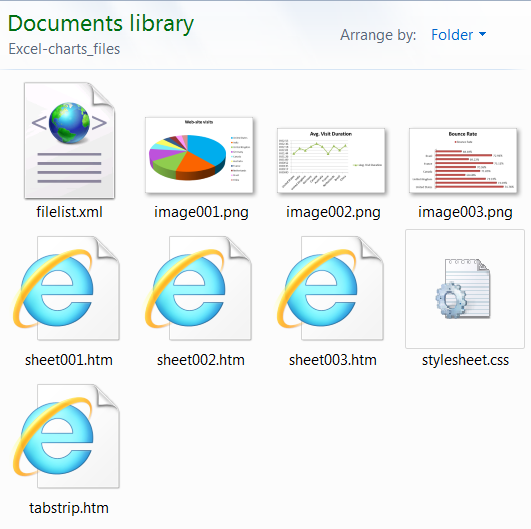
Wéi Dir wësst, ass PNG ee vun de beschten Bildkompressiounsformater an deenen et kee Qualitéitsverloscht gëtt. Wann Dir léiwer aner Bildformater benotze wëllt, da konvertéiert se op .jpg, . Gif, .bmp oder all aner wäert net schwéier ginn.
Spuert eng Chart als Bild mat engem VBA Macro
Wann Dir dacks Excel Charts als Biller exportéiere musst, kënnt Dir dës Aufgab automatiséieren mat engem VBA Makro. Glécklecherweis sinn et scho vill esou Macroen geschriwwen, also musse mir d'Rad net nei erfannen 🙂
Zum Beispill kënnt Dir déi probéiert a richteg Léisung benotzen déi vum John Peltier op sengem Blog gepost gouf. Säi Makro ass ganz einfach:
ActiveChart.Export "D:My ChartsSpecialChart.png"
Dës Zeil vum Code erstellt eng Grafikdatei am bestëmmten Dossier . Png an exportéiert d'Diagramm an et. Dir kënnt Ären éischte Makro elo a 4 einfache Schrëtt erstellen, och wann Dir et nach ni an Ärem Liewen gemaach hutt.
Ier Dir ufänkt e Makro ze schreiwen, preparéiert en Dossier fir d'Grafikexport. An eisem Fall wäert dëst den Dossier sinn Meng Charts op Scheif D. Also, all d'Virbereedungen sinn ofgeschloss, loosst eis de Macro maachen.
- An Ärem Excel Aarbechtsbuch, öffnen de Tab Entwéckler (Entwéckler) an an der Rubrik Code (Code) klickt icon macros (Makroen).

Opgepasst: Wann Dir e Makro fir d'éischte Kéier erstellt, dann, wahrscheinlech, d'Tab Entwéckler (Entwéckler) wäert verstoppt ginn. An dësem Fall, gitt op d'Tab Fichier (Datei), klickt Parameteren (Optiounen) a öffnen d'Sektioun Band konfiguréieren (Customize Ribbons). Am rietsen Deel vun der Fënster, an der Lëscht Haaptrei Tabs (Main Tabs) kontrolléiert d'Këscht niewendrun Entwéckler (Entwéckler) a klickt OK.
- Gëff den neie Makro en Numm, zum Beispill, SaveSelectedChartAsImage, a maacht et nëmme fir dëst Aarbechtsbuch verfügbar.

- Press schafen (Erstellt), dëst wäert d'Visual Basic Editor-Fenster opmaachen, an där den Ufank an Enn vum neie Makro schonn uginn. An der zweeter Zeil kopéiert de folgende Makro Text:
ActiveChart.Export "D:My ChartsSpecialChart.png"
- Zoumaachen de Visual Basic Editor an op der Tab Fichier (Filet) knead Späichere wéi (Späicheren als). Späichert Är Aarbechtsbuch als Macro-aktivéiert Excel Aarbechtsbuch (Excel Macro-Enabled Workbook, *.xlsm). Dat ass et, Dir hutt et gemaach!
Loosst eis elo de Makro lafen dee mir just erstallt hunn fir ze kucken wéi et funktionnéiert. Waart emol ... Et gëtt nach eng Saach déi mir maache mussen. Mir mussen d'Excel-Diagramm auswielen, déi mir exportéieren wëllen, well eise Makro nëmme mat der gewielter Diagramm funktionnéiert. Klickt iergendwou um Rand vun der Grafik. E Liichtgrau Frame, dee ronderëm d'Diagramm erschéngt, weist datt et komplett ausgewielt gëtt.
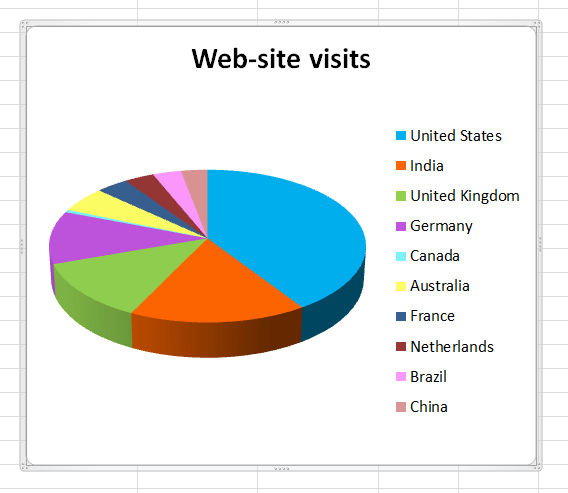
Öffnen d'Tab erëm Entwéckler (Entwéckler) a klickt op d'Ikon macros (Makroen). Eng Lëscht vu Makroen, déi an Ärem Aarbechtsbuch verfügbar sinn, gëtt op. Highlight SaveSelectedChartAsImage An klickt op Run (Lafen).
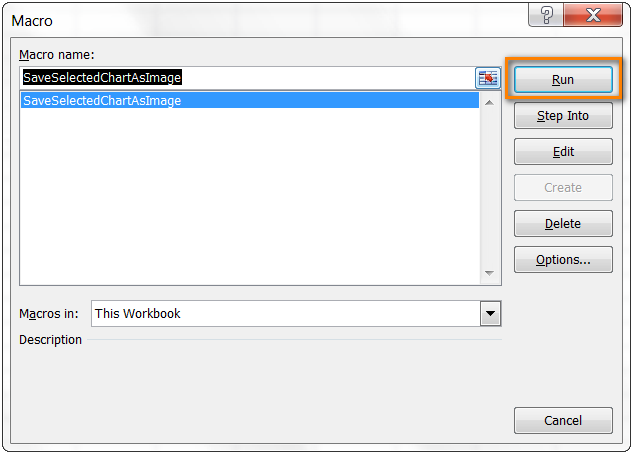
Elo öffnen den Dossier deen Dir uginn hutt fir d'Datei ze späicheren - et soll e Bild sinn . Png mat exportéiert Diagramm. Dir kënnt Charts an engem anere Format op déiselwecht Manéier späicheren. Fir dëst ze maachen, ass et genuch am Makro z'änneren . Png on .jpg or . Gif - esou:
ActiveChart.Export "D:My ChartsSpecialChart.jpg"
Dat ass alles fir haut, an ech hoffen Dir hutt eng gutt Zäit gefall dësen Artikel ze liesen. Merci fir d'Opmierksamkeet!